Jak usunąć AwesomeHP i pozbyć się AwesomeHP.Com w przeglądarce
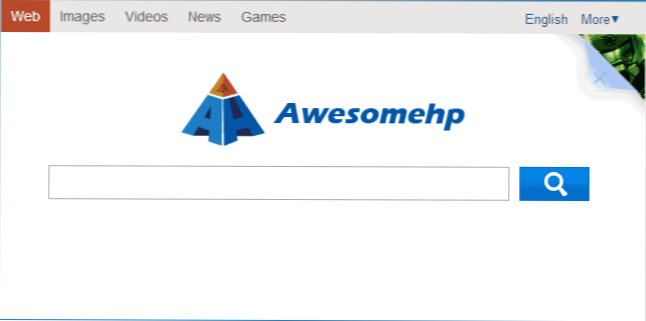
- 1347
- 213
- Gracja Piekarski
AwesomeHP to kolejna rzecz, jak wiele znanych webalta. Podczas instalowania AwesomeHP na komputerze (i jest to z reguły niechciana instalacja, która następuje po załadowaniu dowolnego pożądanego programu), uruchamiasz przeglądarkę - Google Chrome, Moziila Firefox lub Internet Explorer i zobacz stronę wyszukiwania AwesomeHP.Com zamiast, na przykład, zwykły yandex lub Google.
Opisane powyżej nie jest jedynym problemem, z którym musi się zmierzyć użytkownik, kto ma AwesomeHP na komputerze: program wprowadza zmiany w zachowaniu przeglądarki, może zmienić rejestr DNS, Firewall i Windows, oprócz domyślnej zmiany domyślnego wyszukiwania. Cóż, denerwująca reklama ze strony AwesomeHP.Com to kolejny dobry powód, aby usunąć tę infekcję z komputera. Problem może wystąpić we wszystkich wersjach systemu operacyjnego od Microsoft - Windows XP, 7, Windows 8 i 8.1. Cm. także: jak pozbyć się Webalta
Uwaga: AwesomeHP nie jest, w dokładnie takim znaczeniu tego słowa, wirusem (chociaż zachowuje się w czymś w rodzaju wirusa). Możesz raczej scharakteryzować ten program jako „potencjalnie niepożądane”. Niemniej jednak nie ma korzyści z tego programu, ale może być szkodliwy, dlatego zalecam usuwanie AwesomeHP z komputera, jak zauważyła obecność tej rzeczy w ich przeglądarce.
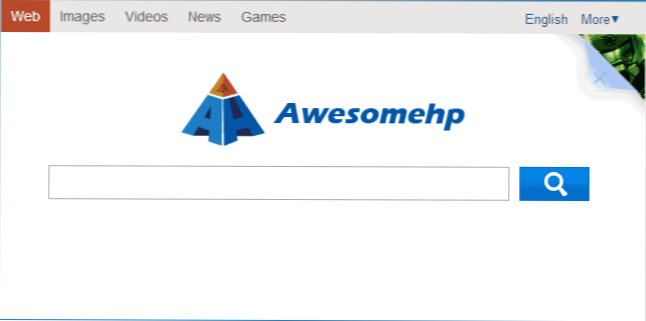
Instrukcje usunięcia niesamowitychHP.Com
Możesz usunąć AwesomeHP ręcznie i automatycznie za pomocą programów do usuwania takiego oprogramowania. Najpierw opiszę proces krok po kroku ręcznie, a poniżej -lista narzędzi, która z dużym prawdopodobieństwem będzie również w stanie pomóc w tej sytuacji.
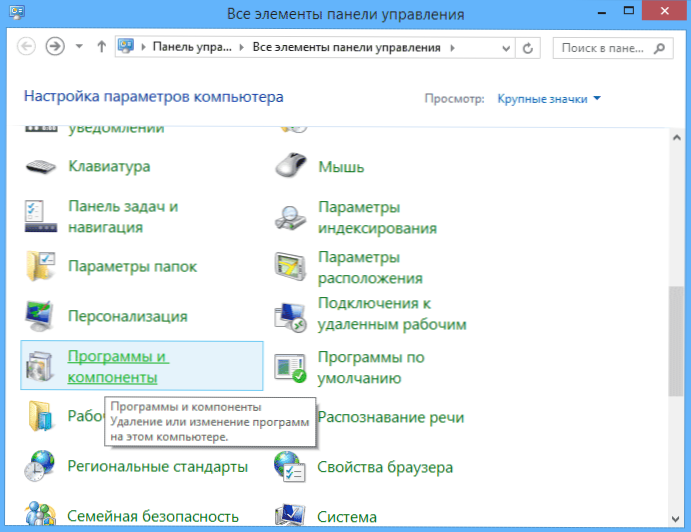
Przede wszystkim przejdź do panelu sterowania systemem Windows, przełącz się na „ikonę”, jeśli masz „kategorie”, otwórz element „Programy i komponenty” i usuń wszystkie wątpliwe programy. W przypadku AwesomeHP.Com, zwróć szczególną uwagę na następujące programy (należy je usunąć):
- AwesomeHP
- Przeglądarka chroniona przez kanał
- Wyszukaj ochronę według kanału
- Tampa internetowa
- LessTabs
- Obrońca przeglądarki lub ochrona przeglądarki
Jeśli niektóre programy na liście również wydawały się podejrzane, spójrz w Internecie, kim one są i usuń, czy nie są potrzebne.
Usuń foldery i pliki na komputerze (jeśli są dostępne):
- C: \ Program Files \ Mozilla Firefox \ Browser \ Searchplugins \ AwesomeHP.XML (jeśli masz Mozilla Firefox)
- C: \ programData \ WPM \ WPROTECTMANAGER.exe (być może najpierw będziesz musiał usunąć ten proces za pomocą menedżera Windows zadań).
- C: \ programData \ WPM
- C: \ Program Files \ Suptab
- C: \ Użytkownicy \ Nazwa_palizer \ AppData \ Roaming \ Suptab
- Wyszukaj na komputerze o nazwie Plik AwesomeHP i usuń wszystkie pliki, które mają to w tytule.
- Uruchom edytor rejestru (naciśnij klawisze Win+R i wprowadź regedit), znajdź wszystkie klucze, które mają niesamowiteHP w wartościach lub nazwie sekcji i usuń je.
Bardzo ważne: Usuń premierę AwesomeHP.Com z przeglądarek etykietowania (lub tylko domyślna przeglądarka). Aby to zrobić, w systemie Windows XP i Windows 7 kliknij etykietę przeglądarki, kliknij „Właściwości” i otwórz kartę „Etykieta”. Usuń tekst w cudzysłowach dotyczących AwesomeHP.Com.
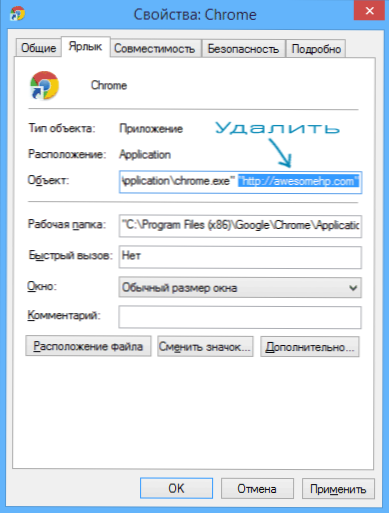
Pamiętaj, aby usunąć AwesomeHP.com z etykiety przeglądarki
Po wszystkich czynności opisanych powyżej, rozpocznij przeglądarkę, przejdź do jej ustawień i:
- Odłącz wszystkie niepotrzebne rozszerzenia lub wtyczki, zwłaszcza takie jak wcale internetowe, LessTabs i inne.
- Zmień system wyszukiwania w ustawieniach, którego domyślnie należy użyć.
- Umieść potrzebną stronę główną. Jak to zrobić w różnych przeglądarkach - Google Chrome, Mozilla Firefox i Internet Explorer, które opisałem w artykule Jak umieścić Yandex ze stroną początkową w przeglądarce.
Teoretycznie po tym nie powinno pojawiać się AwesomeHP. Może zresetować ustawienia przeglądarki.
Uwaga: możesz również usunąć AwesomeHP z przeglądarki Google Chrom i Mozilla jest następująco: Włącz program ukrytych i systemowych plików, przejdź do folderu C:/Użytkownicy/nazwa_pDane aplikacji/Lokalne/ i usuń folder Google/Chrom lub Mozilla/Odpowiednio Firefox (pamiętaj, a ustawienia przeglądarki również zostaną zresetowane). Następnie usuń etykiety przeglądarki i utwórz nowe.
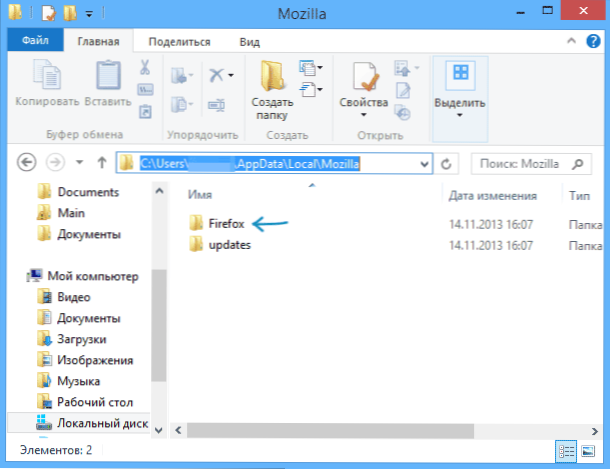
Jak usunąć AwesomeHP.Com z komputera automatycznie
Jeśli z jakiegoś powodu nie było możliwe ręczne usunięcie AwesomeHP z komputera, możesz użyć bezpiecznych bezpłatnych narzędzi, które mogą poradzić sobie z zadaniem:
- Hitmanpro jest doskonałym użytecznością (ogólnie, jest kilku programistów), które pozwala radzić sobie z różnymi zagrożeniami, w tym porywacze przeglądarki (w tym AwesomeHP). Możesz pobrać bezpłatnie na oficjalnej stronie internetowej http: // www.Surfright.Nl/en/home/
- MalwareBytes to kolejny bezpłatny program (jest też wersja płatna), który umożliwia łatwe usuwanie niechcianego oprogramowania w systemie Windows. https: // www.Malwarebytes.Org/
Mam nadzieję, że te metody pomogą pozbyć się AwesomeHP.Com

